Eメールの宛て先となるメールアドレスをビデオカメラに登録します。
宛先メールアドレスをビデオカメラに登録する
メモ
宛て先のメールアドレスは、最大8件まで登録可能です。
ご注意
宛て先を他人にする場合は、あらかじめ了解を得てから設定してください。
送信元メールアドレスにエラーを示すメールが届いていないか確認してください。(カメラからは確認できません、パソコンなどを使って確認してください)
メールが届いていない場合:「メールが送信できない」を参考に設定を見直してください。
メールが届いている場合:メールの内容をご確認ください。
※重要
エラーメールが届いている設定のままメール送信を繰り返さないでください。プロバイダによっては、スパム(迷惑メール)送信者と判断されてしまうことがあります。

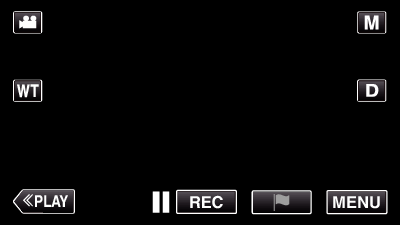
_UJDCILaupoooxz.png)
 をタッチする
をタッチする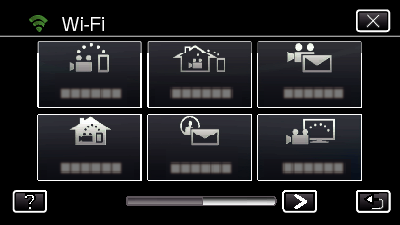

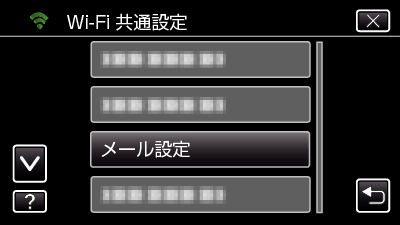
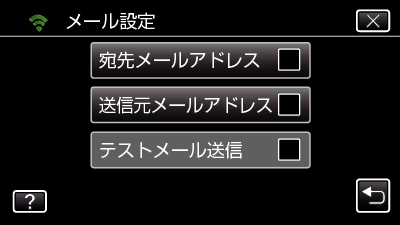
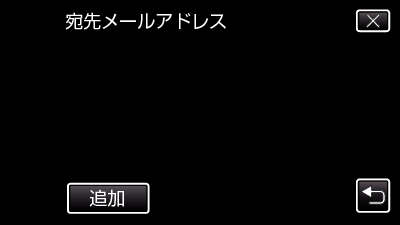
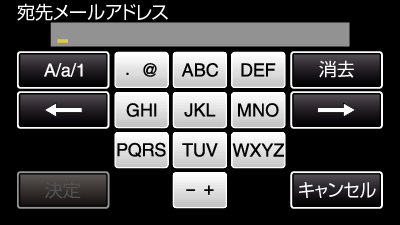
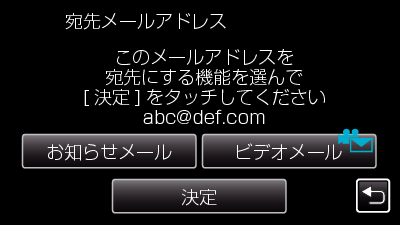
 )が表示され、お知らせメールの送り先として設定されます。
)が表示され、お知らせメールの送り先として設定されます。 )が表示され、ビデオメールの送り先として設定されます。
)が表示され、ビデオメールの送り先として設定されます。